相信大家对一键重装下载win7并不会陌生,但是大家知道win7旗舰版一键装下载安装图文教程?因为现在就有用户只会下载不会安装系统,今天IT视窗小编就给大家介绍win7旗舰版一键装下载安装图文教程,让大家可以下载安装win7系统都会操作。
一、准备资料:
1、先下载一个ghost版的联想win7旗舰版下载安装的操作系统

win7旗舰版一键装下载安装图文教程图1
2、下载好后文件为ISO文件,所以我们要先把它全部解压出来(最好下载在D盘或E盘目录下)
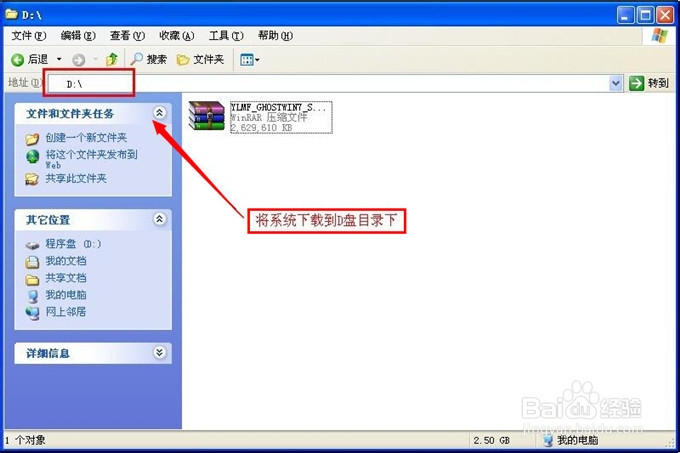
win7旗舰版一键装下载安装图文教程图2
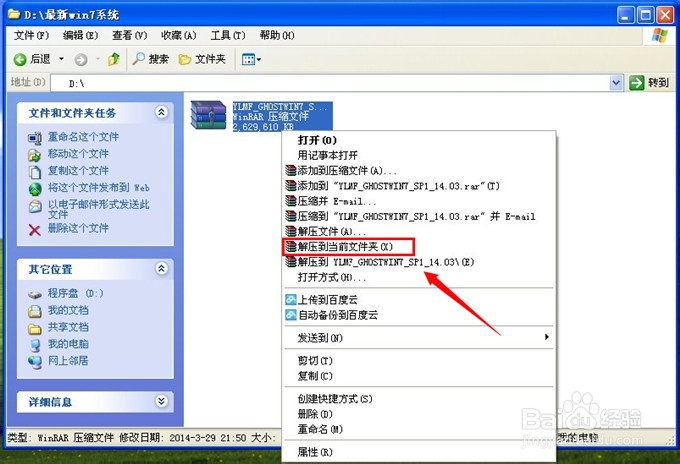
win7旗舰版一键装下载安装图文教程图3
二、开始win7系统硬盘安装
1、解压之后得到如下图的文件,打开Ghost文件后运行“GHO镜像安装器”再用安装器打开“WIN7.GHO”文件

win7旗舰版一键装下载安装图文教程图4
2、打开“GHO镜像安装器”如下图,里面的选择是非常重要的,必须要在盘符选择“C盘”,再选择映像途径,也是选择刚才下载解压的WIN7系统安装包最大的文件。一般就是默认就可以了。
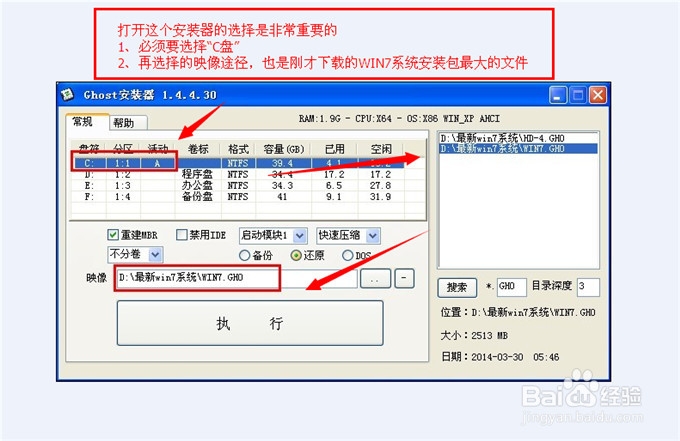
win7旗舰版一键装下载安装图文教程图5
3、然后点“执行”按上面的操作后就会出现以下的界面,这个过程需要几分钟。
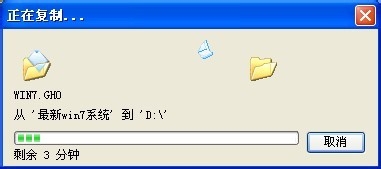
win7旗舰版一键装下载安装图文教程图6
4、这个过程完成后会马上自动重启计算机,等重启以后win7系统基本算是安装完成了,后面我们就不用管了。因为我们的系统都是全自动安装,可以体验到一键安装win7系统,不用我们任何操作!
下面是一键安装win7系统重新启动自动安装的截图
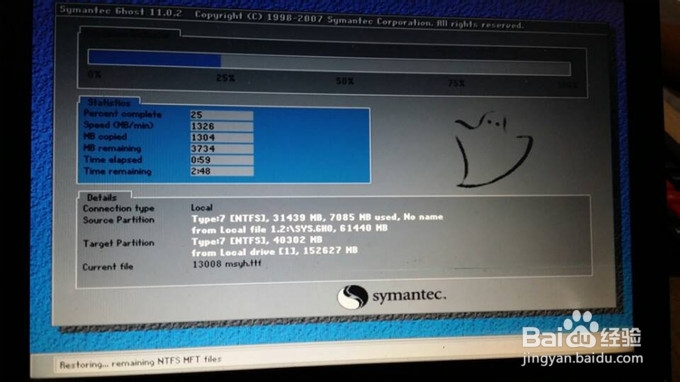
win7旗舰版一键装下载安装图文教程图7
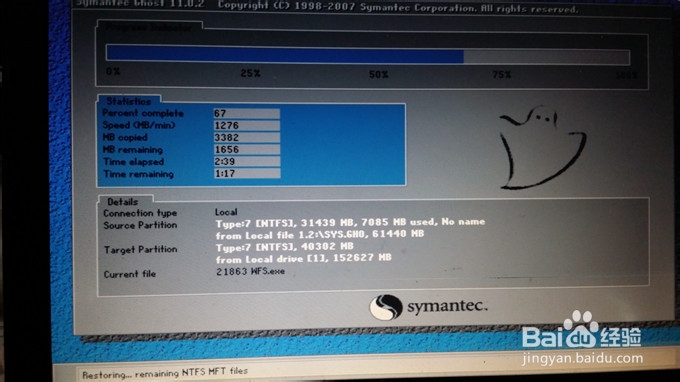
win7旗舰版一键装下载安装图文教程图8
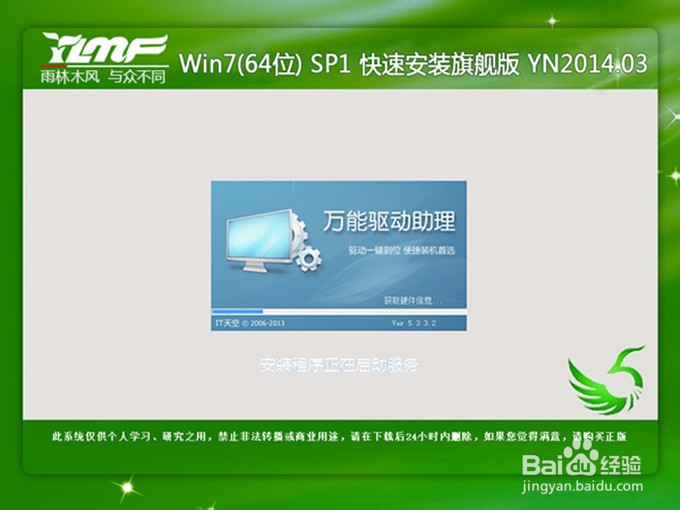
win7旗舰版一键装下载安装图文教程图9

win7旗舰版一键装下载安装图文教程图10
好了,几天为大家介绍的win7旗舰版一键装下载安装图文教程到这里就全部结束了,大家对小编介绍的一键重装下载win7安装图文教程都有一定的了解吧,如果大家还想了解更多一键重装下载win7的资讯敬请关注windows7之家官网吧。
Copyright ©2018-2023 www.958358.com 粤ICP备19111771号-7 增值电信业务经营许可证 粤B2-20231006